Wann Zucken Anfangs war Ihr Benutzername größtenteils in Stein gemeißelt und schwer zu ändern, ohne Ihr gesamtes Konto zu löschen und von vorne zu beginnen. Vor einigen Jahren hat Twitch die willkommene Änderung vorgenommen, um Kontoinhabern die Möglichkeit zu geben, ihren Benutzernamen bei Bedarf zu ändern. Dies ist besonders hilfreich für diejenigen, die streamen oder streamen möchte und würde einen besser vermarktbaren Benutzernamen bevorzugen.
Inhalt
- Ändere deinen Benutzernamen auf Twitch
- Wichtige Hinweise zum Ändern Ihres Twitch-Namens
Empfohlene Videos
Einfach
10 Minuten
Desktop-PC, Laptop, Tablet oder Smartphone mit Twitch-Zugang
Unser Leitfaden erklärt Ihnen, wie Sie Ihren Twitch-Benutzernamen ändern und was Sie über eine Namensänderung wissen müssen. Überlegen Sie sich einfach etwas Zeit, wie Ihr neuer Name aussehen soll, bevor Sie beginnen.
Ändere deinen Benutzernamen auf Twitch
Dies geht am einfachsten auf einem Desktop oder Laptop, Sie können es aber auch auf jedem angeschlossenen Gerät tun.
Schritt 1: Melden Sie sich mit Ihren Anmeldeinformationen bei Twitch an. Folgen Sie diesem Link, um die nächsten Schritte zu überspringen und gehen Sie direkt zu dem Abschnitt, den Sie benötigen. Andernfalls melden Sie sich einfach wie gewohnt auf Ihrer Homepage an.
Schritt 2: Wähle Deine Profil Symbol oben rechts und wählen Sie dann aus Einstellungen.

Verwandt
- So fügen Sie externe Spiele zu Ihrer Steam-Bibliothek hinzu
- So verwenden Sie einen Laptop mit einem zweiten Monitor
- So kündigen Sie Ihr ChatGPT Plus-Abonnement
Schritt 3: Wenn das Menü „Einstellungen“ geöffnet wird, sollte es auf der geöffnet werden Profil Tab. Wenn dies nicht der Fall ist, wählen Sie aus Profil um zum richtigen Abschnitt zu gelangen.
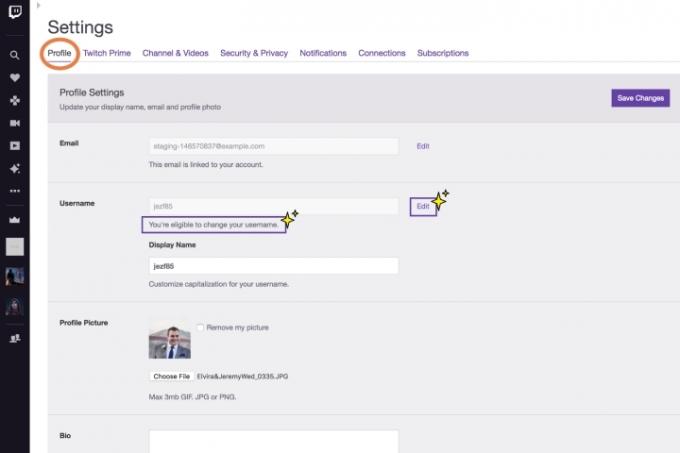
Schritt 4: Schauen Sie sich den Abschnitt namens an Nutzername. Hier wird Ihr aktueller Benutzername angezeigt. Suchen Sie direkt unter diesem Feld nach der Meldung „Sie sind berechtigt, Ihren Benutzernamen zu ändern.“ Ohne diese Nachricht können Sie Ihren aktuellen Namen möglicherweise nicht ohne Wartezeit ändern.
Schritt 5: Wählen Sie rechts die aus Bearbeiten Taste. Dies kann auch wie ein Bleistiftsymbol aussehen. Geben Sie Ihren neuen Benutzernamen ein und prüfen Sie die Verfügbarkeit.
Schritt 6: Wenn Ihr neuer Benutzername verfügbar ist, können Sie ihn jetzt auswählen Aktualisieren. Möglicherweise fragt Twitch Sie nun erneut nach Ihren Twitch-Anmeldeinformationen, um die Änderung zu bestätigen. Wenn Sie Ihre Twitch-E-Mail-Adresse noch nicht bestätigt haben, unterbricht Twitch möglicherweise den Vorgang und fordert Sie auf, Ihre E-Mail-Adresse zu bestätigen, bevor Sie fortfahren.
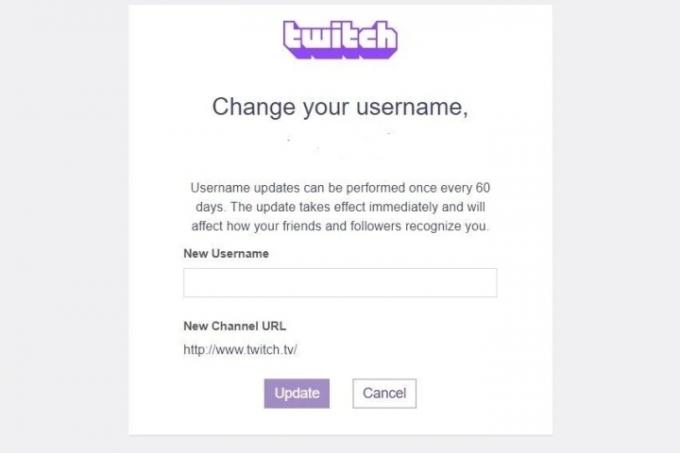
Schritt 7: Beachten Sie außerdem, dass Sie die Möglichkeit haben, Ihren Anzeigenamen zu ändern. Dabei handelt es sich lediglich um eine Version Ihres Benutzernamens, die es Ihnen ermöglicht, bestimmte Buchstaben groß zu schreiben, was vorher nicht möglich war. Das kann nützlich sein, wenn Sie ein Streamer sind, der Ihren Benutzernamen wirklich so anpassen möchte, dass er für Ihre Follower benutzerfreundlich ist, aber es ist nicht dasselbe wie die Änderung Ihres angeborenen Benutzernamens. Sie können Ihren Anzeigenamen nicht völlig anders gestalten.
Wichtige Hinweise zum Ändern Ihres Twitch-Namens
Wenn Sie streamen, wird die URL Ihres Kanals mit Ihrem neuen Namen aktualisiert. Sie sollten Ihre Biografie, Links und alle anderen Verweise auf Ihre URL sofort auf die neue Version aktualisieren, um Verwirrung zu vermeiden und neue Follower zu verpassen.
Sie können Ihren Namen mehrmals ändern, müssen aber warten: Twitch blockiert normalerweise 60 Tage lang weitere Änderungen an Ihrem Benutzernamen.
Wenn Sie zu dem Schluss kommen, dass die Änderung Ihres Namens ein großer Fehler war, sollten Sie sich diese 60-Tage-Grenze unbedingt in Ihrem Kalender markieren. Nach sechs Monaten hat Twitch die Möglichkeit, Ihren aufgegebenen Benutzernamen einer anderen Person zur Verfügung zu stellen. Twitch lehnt direkte Anfragen nach einem verlassenen Benutzernamen ab, kann aber trotzdem in den Pool möglicher Picks aufgenommen werden. Wenn Sie nicht innerhalb dieser Frist von einigen Monaten handeln, könnte Ihr alter Benutzername für immer verloren gehen.
Warst du auf Twitch ungezogen? Du bist immer noch mit jeder Art von Sperre konfrontiert, sei es eine Kanalsperre, eine Auszeit oder eine gemeinschaftsweite Sperre. Das Ändern Ihres Benutzernamens hat keinerlei Auswirkungen darauf, da die Sperre mit Ihrem Konto verknüpft ist.
Wenn Sie Ihr Konto wirklich nicht mehr möchten, können Sie dies auch tun Löschen Sie Ihr Discord-Konto als dauerhaftere Lösung.
Empfehlungen der Redaktion
- So deaktivieren Sie Ihr Instagram-Konto (oder löschen es)
- So konvertieren Sie Ihre VHS-Kassetten in DVD, Blu-ray oder digital
- So löschen Sie Ihre ChatGPT-Konten
- So verwenden Sie Voice.ai – ändern Sie Ihre Stimme in fast alles
- So halten Sie Ihren Microsoft Teams-Status aktiv
Werten Sie Ihren Lebensstil aufDigital Trends hilft Lesern mit den neuesten Nachrichten, unterhaltsamen Produktrezensionen, aufschlussreichen Leitartikeln und einzigartigen Einblicken, den Überblick über die schnelllebige Welt der Technik zu behalten.



